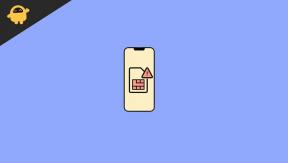كيفية إصلاح Galaxy F41 لا يوجد خطأ في بطاقة Sim؟
Miscellanea / / August 04, 2021
الإعلانات
في بعض الأحيان مع Samsung Galaxy F41 الجديد ، يواجه الأشخاص مشكلة في الشبكة. لا تظهر بطاقة SIM أو الشبكة بشكل أساسي أي نشاط في الأعلى. لا توجد أشرطة في الأعلى ، وعندما تنتقل إلى الإعدادات ، لا ترى بطاقة SIM هناك على الإطلاق. الآن هناك سببان محتملان لذلك. إما أن يكون انقطاع الشبكة يؤثر على الجميع في المنطقة ، أو أن هناك خطأ ما في الهاتف نفسه. إذا كانت مشكلة في الجهاز ، فسيتعين عليك اصطحاب الهاتف الذكي إلى أقرب موقع Samsung Care أو محاولة استبدال بطاقة SIM أيضًا.
إذا لم تعرض بطاقة SIM الخاصة بك شبكة على أي جهاز تم وضعه فيه ، فأنت بحاجة إلى تغيير بطاقة SIM على الفور. ولكن إلى جانب بطاقة SIM ، قد يواجه هاتفك أيضًا بعض المشكلات. في هذه المقالة ، سنلقي نظرة على الإصلاحات أو الحلول الممكنة لخطأ no sim في Samsung Galaxy F41. لذلك دون مزيد من اللغط ، دعنا ندخل في الأمر.

محتويات الصفحة
-
1 كيفية إصلاح خطأ عدم وجود بطاقة SIM في Samsung Galaxy F41؟
- 1.1 قم بتشغيل وضع الطائرة وإيقاف تشغيله:
- 1.2 فرض إعادة تشغيل الهاتف:
- 1.3 أعد إدخال بطاقة SIM:
- 1.4 اعدادات المصنع:
- 1.5 استكشاف الأخطاء وإصلاحها إضافية:
كيفية إصلاح خطأ عدم وجود بطاقة SIM في Samsung Galaxy F41؟
قبل المضي قدمًا وتجربة كل هذه الإصلاحات الأساسية ، تأكد من إدخال بطاقة SIM في فتحة بطاقة SIM بهاتفك بشكل صحيح. تأكد أيضًا من أنها ليست بطاقة SIM جديدة تنتظر الموافقة. وإذا كنت تواجه هذه المشكلة في موقع جديد ، فتأكد أولاً من وجود تغطية شبكة لشبكتك في هذا الموقع المحدد.
الإعلانات
قم بتشغيل وضع الطائرة وإيقاف تشغيله:
يعمل وضع الطائرة على تعطيل جميع وظائف النظام اللاسلكي على هاتفك. سيؤدي تشغيله ثم إيقاف تشغيله إلى إعادة تشغيل نظام الشبكة اللاسلكية بالكامل على هاتفك. لذلك قد يكون هذا قادرًا على إصلاح خطأ عدم وجود بطاقة SIM في Samsung Galaxy F41.
لتشغيل وضع الطائرة ، انتقل إلى التطبيقات> الإعدادات> الاتصالات> وضع الطائرة. هنا قم بتشغيل التبديل لوضع الطائرة ، وسيتم تشغيل الميزة. أعد تشغيل هاتفك الآن باستخدام زر الطاقة لمنح الخدمات والتطبيقات على هاتفك إعادة التشغيل. ثم انتقل إلى قائمة وضع الطائرة مرة أخرى وقم بإيقاف تشغيل التبديل لها. بعد إيقاف تشغيل وضع الطائرة ، ستستأنف خدمات الاتصال مرة أخرى. الآن يجب أن يختفي خطأ بطاقة SIM الخاصة بك. إذا استمر ظهور الخطأ لسبب ما ، فجرّب الحل التالي.
فرض إعادة تشغيل الهاتف:
إذا ظهرت مشكلة عدم وجود بطاقة SIM دون أي سبب ، فمن المحتمل أن يكون هناك خلل في البرنامج يتعارض مع خدمات الشبكة الخاصة بهاتفك. في مثل هذا السيناريو ، تعد إعادة التعيين الثابت هي الخيار الأفضل لأنها ستزيل جميع التطبيقات والخدمات المتوقفة على هاتفك. إعادة الضبط إلى إعدادات المصنع تعادل ما يحدث عند فصل البطارية عن الهاتف ثم إعادة توصيلها مرة أخرى.
لفرض إعادة تشغيل الهاتف ، اضغط مع الاستمرار على زر خفض الصوت ومفتاح التشغيل لمدة 10 ثوانٍ تقريبًا. ثم سترى شاشة شعار Samsung على هاتفك. اترك الزرين عندما ترى شاشة الشعار. انتظر حتى يتم تشغيل الهاتف بشكل طبيعي. تحقق الآن مما إذا كان خطأ عدم وجود بطاقة SIM قد اختفى أم لا. إذا استمر ظهور الخطأ ، فانتقل إلى الإصلاح التالي.
أعد إدخال بطاقة SIM:
إذا تم إخراج بطاقة SIM لسبب ما في درج بطاقة SIM ، فقد تواجه مشكلة عدم وجود بطاقة SIM هناك. لذلك يمكنك محاولة إعادة إدخال بطاقة SIM بشكل صحيح في درج بطاقة SIM ومعرفة ما إذا كان ذلك يحل المشكلة.
الإعلانات
أولاً ، قم بإيقاف تشغيل هاتفك الذكي تمامًا. ثم احصل على أداة قاذف الدبوس التي حصلت عليها مع صندوق البيع بالتجزئة للهاتف واستخدمها للدفع في الفتحة الصغيرة في درج بطاقة SIM. سوف يدفع درج بطاقة SIM للخارج. هنا ، تحقق مما إذا كانت بطاقة SIM موضوعة بشكل صحيح في درج بطاقة SIM أم لا. للتأكيد ، أخرج بطاقة SIM من الدرج وضعها هناك مرة أخرى. الآن ادفع درج بطاقة SIM مرة أخرى إلى الفتحة وقم بتشغيل Samsung Galaxy F41. بعد تشغيل الجهاز ، تحقق مما إذا كانت مشكلة عدم وجود بطاقة SIM قد اختفت أم لا. إذا استمر ظهور الخطأ لسبب ما ، فجرّب الإصلاح المحتمل التالي.
اعدادات المصنع:
إذا فشل كل شيء آخر ، فهذا هو الحل النهائي لأي خلل في البرنامج. إعادة ضبط المصنع هي إعادة تعيين كاملة للهاتف مما يعني أنك ستفقد كل جزء من البيانات الموجودة في ذاكرتك الداخلية. وهذا يشمل حتى الرسائل وسجلات المكالمات. لذا قبل المضي قدمًا في هذه الطريقة ، تأكد من عمل نسخة احتياطية من كل ما هو ضروري في هاتفك. بعد قيامك بعمل نسخة احتياطية من البيانات المطلوبة ، فأنت جاهز لإعادة التعيين. بعد الانتهاء من إعادة الضبط ، سيكون الأمر كما لو كان لديك هاتف ذكي جديد بين يديك.
استكشاف الأخطاء وإصلاحها إضافية:
لإجراء إعادة ضبط المصنع في Samsung Galaxy F41 ، انتقل إلى الإعدادات> الإدارة العامة> إعادة التعيين> إعادة تعيين بيانات المصنع. ثم داخل قائمة إعادة تعيين بيانات المصنع ، انقر فوق "إعادة تعيين" ثم انقر فوق "حذف الكل" في الصفحة التالية. اعتمادًا على البيانات الموجودة في وحدة التخزين الداخلية الخاصة بك ، قد يستغرق ذلك بعض الوقت. انتظر حتى تتم إعادة التعيين ، وبعد ذلك ، سيكون لديك هاتف جديد تمامًا بين يديك. تحقق الآن مما إذا كانت مشكلة عدم وجود بطاقة SIM قد اختفت أم لا. إذا كانت لا تزال موجودة ، فمن المحتمل أنها بطاقة SIM معيبة أو خلل في هاتفك يسبب المشكلة.
للتحقق مما إذا كانت بطاقة SIM تواجه مشكلات أو أن الهاتف ، أدخل بطاقة SIM أخرى في هاتفك تعرف أنها تعمل. إذا رأيت الإشارة على بطاقة SIM الأخرى هذه ، فالمشكلة تكمن بالتأكيد في بطاقة SIM الأخرى. في هذه الحالة ، اتصل بأقرب مكتب مزود خدمة واستبدل بطاقة SIM على الفور. ولكن إذا لم تكن هناك إشارة حتى الآن حتى بالنسبة لبطاقة SIM الأخرى ، فإن المشكلة تكمن بالتأكيد في الجهاز. في هذه الحالة ، انتقل إلى أقرب خدمة Samsung Care ، ويجب أن يكونوا قادرين على حل مشكلتك.
الإعلانات
هذه هي الطريقة التي يمكنك بها إصلاح خطأ عدم وجود بطاقة SIM على Samsung Galaxy F41. أناإذا كان لديك أي أسئلة أو استفسارات حول هذا الدليل ، فقم بالتعليق أدناه وسنعاود الاتصال بك. تأكد أيضًا من مراجعة مقالاتنا الأخرى على نصائح وحيل iPhone ،نصائح وحيل Android, نصائح وحيل للكمبيوتر الشخصي، وأكثر من ذلك بكثير لمزيد من المعلومات المفيدة.
إعلانات Counter-Strike: Global Offensive (CS: GO) هي لعبة فيديو تصويب من منظور شخص أول متعددة اللاعبين عبر الإنترنت تم تطويرها بواسطة Valve and Hidden...
الإعلانات هنا سنوجهك حول كيفية تمكين خيارات المطور وتصحيح أخطاء USB على Archos Diamond Alpha...
الإعلانات هنا سنوجهك حول كيفية تمهيد Bluboo Maya في الوضع الآمن. حسنًا ، هذا...